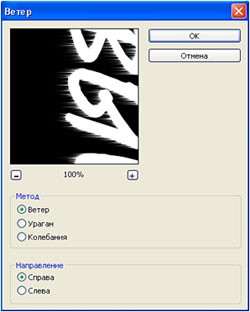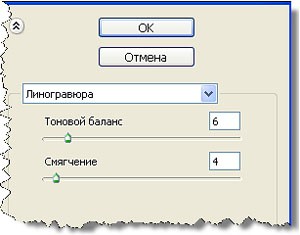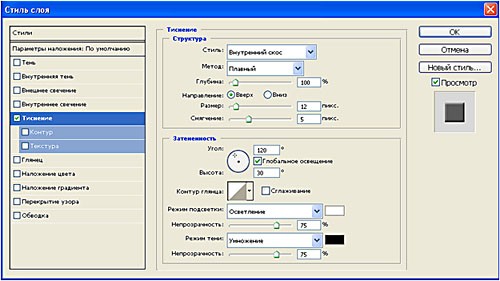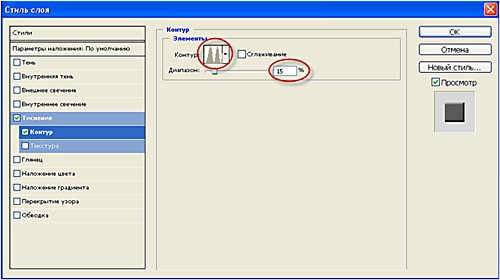Как сделать кровавый текст
Уроки Photoshop: Кровавый текст (эффект запекшейся крови)
Всем доброго времени суток! В этом уроке, как вы уже поняли, я научу вас придавать вашему тексту эффект запекшейся крови всего за пару кликов.
1. Открываем нужный вам документ, либо создаем новое изображение (Файл—>Создать(Ctrl+N)).
2. Создаем слой с текстом. Для этого отыщите кнопку с буквой «Т» (текст) на панели инструментов. Печатаем текст, сразу скажу, что лучше всего выбирать рукописные, «небрежные» шрифты. Для этого урока я, например, использую шрифт FloydianCyr.
Вот так это выглядит у меня
3. Не удивляйтесь, но вы уже сделали пол-работы! Да-да, остались только эффекты. Выберите слой с текстом и нажмите вот на эту кнопочку внизу панели:
а затем выберите вот эту строчку
Если вы ее по каким-то причинам не нашли, либо ее у вас нет, тогда в верхней панели найдите Слои—>Стиль слоя—>Наложение градиента… Делать, в принципе, можно и так, и так, это уже дело привычки.
4. Появится вот такое окно:
Видите выделенную красной рамочку штуку? По ней и щелкаем… (хд)
5. Наблюдаем мы сие:
Два раза щелкните на любом из ползунков, в палитре цветов выбирайте темно-красные, бордовые оттенки, т.к. запекшаяся кровь не бывает светлых- и ярко-красных тонов. Для второго ползунка выберете более светлый, либо более темный оттенок. Можете добавить еще несколько ползунков, кликнув по пустому месту, если вас не удовлетворяет результат. В общем, тут дело уже сугубо личного вкуса.
5. Наигравшись с градиентом, я получил такой результат:
Теперь самое важное: снова зайдите в стиль слоя, но теперь уже выберите Тиснение. Тут тоже многое зависит от того, какого именно эффекта вы хотите достигнуть, где находится источник света и т.д. Но, чтобы добиться именно эффекта жидкости/пасты, я советую выбирать глубину не меньше 60, и выбирать такой угол, чтобы он был достаточно близко к центру.
Вот такие параметры использовал я:
И что у меня получилось:
Теперь осталось только добавить брызг крови и подтеков, чтобы это дело смотрелось понатуральней:
Все готово, вы восхитительны!
З.Ы. Этот эффект хорошо смотрится не только на тексте:
Удачи в освоении фотошопа ^^
Если вы нашли ошибку, пожалуйста, выделите фрагмент текста и нажмите Ctrl+Enter.
Кровавая надпись в фотошоп
В этом уроке мы создадим кровавую надпись в фотошоп. Эффект кровавой надписи лучше применять к крупному шрифту.
Шаг 1. Создайте новый документ. Выберите основной чёрный цвет (D) и залейте слой, нажав Alt + Backspace. Выберите инструмент Текст ( Т ) и напишите белым цветом свою надпись. Затем нажмите Ctrl + T, при необходимости измените размер надписи и расположите немного выше середины как показано ниже.
Шаг 2. Растрируйте текст щёлкнув на слое с надписью правой кнопкой мышки и выбрав команду Растрировать текст (Rasterize Type). Затем объедините слои нажав Ctrl + E. Выберите команду Изображение — Повернуть холст — 90° по часовой стрелке (Image — Rotate Canvas — 90 CW). Затем выберите Фильтр — Стилизация — Ветер (Filter — Stylize — Wind). Установите следующие параметры и нажмите ОК.
Фильтр Ветер примените 4−5 раз. Для этого просто нажмите несколько раз клавиши Ctrl + F. Я применил фильтр 4 раза. Далее поверните текст в исходное положение.
Шаг 3. Теперь превратим свисающие полосы в стекающую с надписи кровь. Для этого выберите команду Фильтр — Эскиз — Линогравюра (Filter — Sketch — Stamp) укажите следующие значения и нажмите ОК.
Затем инвертируйте изображение нажав Ctrl + I. Если Вы всё сделали правильно, то в результате должно получиться примерно так:
Шаг 4. Выберите инструмент Волшебная палочка (W) и щёлкните левой кнопкой мышки на чёрном цвете изображения. Затем щёлкните правой кнопкой мышки и выберите команду Подобные оттенки (Similar), чтобы полностью выделить чёрный цвет.
Инвертируйте выделения, чтобы выделить только надпись, нажав Shift + Ctrl + I. Затем снова щёлкните правой кнопкой мышки на изображении и выберите команду Вырезать на новый слой. В результате надпись окажется на новом слое.
Шаг 5. Удерживая нажатой клавишу Ctrl, щёлкните на эскизе слоя с надписью в палитре Слои.
Затем выберите красный цвет (#df0023) и залейте им текст, нажав Alt + Backspace. Снимите выделения Ctrl + D.
Шаг 6. В нижней части палитры Слои щёлкните на значке похожем на букву f и выберите команду Тиснение (Bevel and Emboss). Укажите следующие значения, но кнопку ОК не нажимайте.
Теперь выберите команду Контур. Установите значения и нажмите ОК.
Вот и всё. Эффект кровавой надписи готов (чтобы было лучше видно эффект, я поменял цвет фонового слоя).
Как сделать кровавую надпись в Фотошопе
Для просмотра онлайн кликните на видео ⤵
Adobe Photoshop CS6 Текстовый эффект Стекающая краска Подробнее
Эффекты фотошоп. Кровавый текст Подробнее
Эффект РАЗРУШЕННОГО Текста в Фотошопе Подробнее
Как нарисовать кровавую надпись в Фотошоп Подробнее
Огненный текст в фотошопе Подробнее
Уроки фотошопа №1 Как сделать симпатичную надпись в фотошопе Подробнее
урок adobe photoshop: как очень просто и быстро сделать кровавый текст Подробнее
NeeKold | Как сделать кровавый текст в фотошопе? Подробнее
Как сделать кровь и раны в Фотошоп Подробнее
Как сделать текст по кругу в фотошопе Подробнее
КАК СДЕЛАТЬ КРУТОЙ НЕОНОВЫЙ ТЕКСТ В ADOBE PHOTOSHOP?! Подробнее
#2 Кровавый текст в Фотошопе [Ps] Подробнее
Как Сделать Неоновый Текст в Фотошопе Подробнее
Уроки фотошопа | 3D текст в фотошопе | 3D text in Adobe Photoshop Подробнее
Как сделать неоновый текст в Photoshop. Neon Text Effect Photoshop Подробнее
Как сделать вырезанный текст в фотошопе Подробнее
Ледяной текст в Photoshop (фотошоп) | Ice text in Photoshop Подробнее